Att inaktivera ditt VPN kan hjälpa dig att starta din Teams-app
- Skrivbordsappar är ett snabbt sätt att komma åt dina mest använda appar, eftersom du till och med kan justera vissa inställningar så att de startar vid start.
- Om en app som Microsoft Teams misslyckas med att starta kan du ha en hel del cacheuppbyggnad, så försök att rensa bort det först.
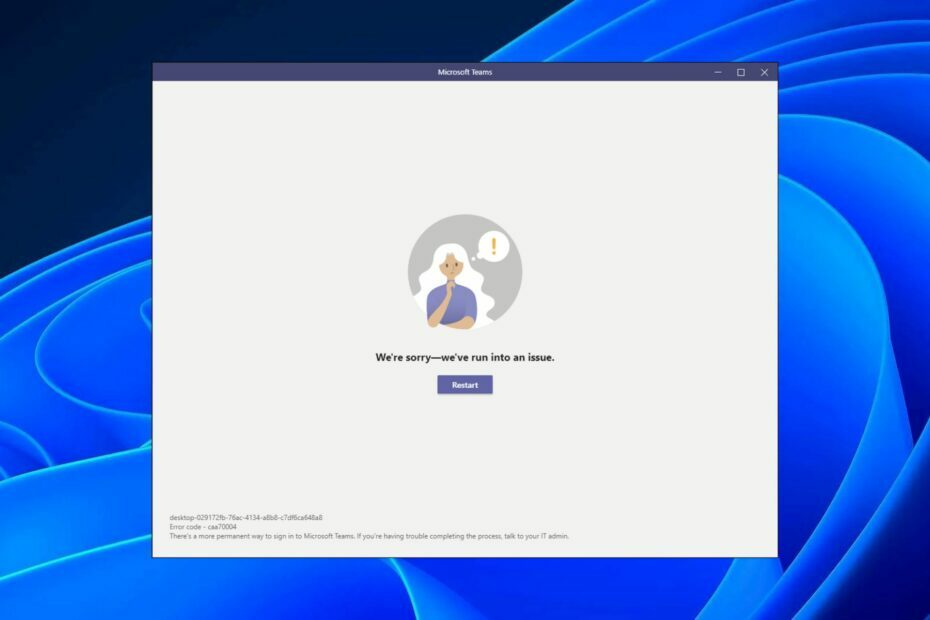
XINSTALLERA GENOM ATT KLICKA PÅ LADDA FILEN
Denna programvara kommer att reparera vanliga datorfel, skydda dig från filförlust, skadlig programvara, maskinvarufel och optimera din dator för maximal prestanda. Fixa PC-problem och ta bort virus nu i tre enkla steg:
- Ladda ner Restoro PC Repair Tool som kommer med patenterad teknologi (patent tillgängligt här).
- Klick Starta skanning för att hitta Windows-problem som kan orsaka PC-problem.
- Klick Reparera allt för att åtgärda problem som påverkar din dators säkerhet och prestanda.
- Restoro har laddats ner av 0 läsare denna månad.
Teams är en extremt eftertraktad samarbetsapp, speciellt sedan Covid-19-pandemin. Applikationen har ett imponerande bibliotek med funktioner, vilket gör det till en av de bästa videochattapplikationerna.
Även om dess katalog utan tvekan är en syn att se, plågas appen fortfarande av några fel från tid till annan. Ibland Teams fungerar inte, och andra gånger är det Caa70004 som hindrar användare från att starta appen. Om du har blivit utestängd från ditt Teams-appkonto erbjuder vi några lösningar nedan.
Vad är Caa70004 Teams-felet i Microsoft Teams?
Fristående appar är bra, men ibland kan de vara problematiska eftersom de stöter på problem med att starta eller ladda. Caa70004 Teams-felet är ett problem som användare som försöker starta skrivbordsappen stöter på.
Några av anledningarna till att du kan stöta på det här felet är:
- Föråldrad applikation – Om din Teams-app inte har uppdaterats på ett tag kanske den inte är optimerad för din nuvarande version av Windows.
- Kompatibilitetsproblem – Ibland, när du uppgraderar från en Windows-version till en annan, kan vissa filer blandas ihop och orsaka kompatibilitetsproblem.
- Korrupt cache – Din Microsoft Teams-app kan skadas med tiden med cacheuppbyggnad, så detta kan vara orsaken till felet.
- Motstridiga appar – Vissa liknande applikationer kan störa Teams-appen, så du kan ha problem med att starta den.
- Brandvägg/antivirus störningar – Det är möjligt att din brandväggen blockerar Teams från lanseringen. Ibland kan ditt antivirus flagga av ett program som en potentiell risk för ditt system.
Hur åtgärdar jag felkoden Caa70004?
Experttips:
SPONSRAD
Vissa PC-problem är svåra att ta itu med, särskilt när det kommer till skadade arkiv eller saknade Windows-filer. Om du har problem med att åtgärda ett fel kan ditt system vara delvis trasigt.
Vi rekommenderar att du installerar Restoro, ett verktyg som skannar din maskin och identifierar vad felet är.
Klicka här för att ladda ner och börja reparera.
Innan du försöker någon av de lite avancerade lösningarna rekommenderar vi att du provar dessa först:
- Stäng alla bakgrundsprocesser som kan vara i konflikt med Teams-appen.
- Logga ut från Teams och logga sedan in igen.
- Kontrollera om du använder en uppdaterad version av Teams-appen.
- Verifiera från Microsoft på Serverstatus för att säkerställa att det inte finns några stillestånd.
- Prova Teams webbversion för att fastställa om det är ett apprelaterat problem.
- Byt till en annan internetanslutning om tillgänglig. Du kan hotspot dig själv från din telefons data och försök logga in igen.
- Försök att logga in från en annan enhet om tillgänglig.
1. Rensa Teams cache
- Slå Windows + R nycklar för att öppna Springa kommando.
- Typ %appdata%\Microsoft\Teams i dialogrutan Kör och välj sedan OK.

- Välj alla filer och mappar i %appdata%\Microsoft\Teams katalog och tryck på Radera knapp.

- Starta om Teams.
2. Inaktivera VPN
- tryck på Windows knapp och välj Inställningar.

- Välj sedan Nätverk & internet och klicka på VPN i menyn till höger.

- Välj den VPN-anslutning du vill inaktivera, klicka på rullgardinsmenyn och välj Avlägsna.

3. Inaktivera proxy
- tryck på Start meny ikonen och välj inställningar.

- Klicka på Nätverk & Internet i den vänstra rutan, scrolla sedan ned och klicka Ombud på den högra rutan.

- Välj Redigera bredvid Använd en proxyserver alternativ i den manuella proxyinställningen sektion, slå av Använd en proxyserver och klicka på Spara.

4. Kör Teams i kompatibilitetsläge
- Slå Windows + E nycklar för att öppna Utforskaren.
- Navigera till följande plats:
C:\Users\AppData\Local\Microsoft\WindowsApps\MicrosoftTeams - Hitta Teams körbar fil, högerklicka på den och välj Egenskaper.
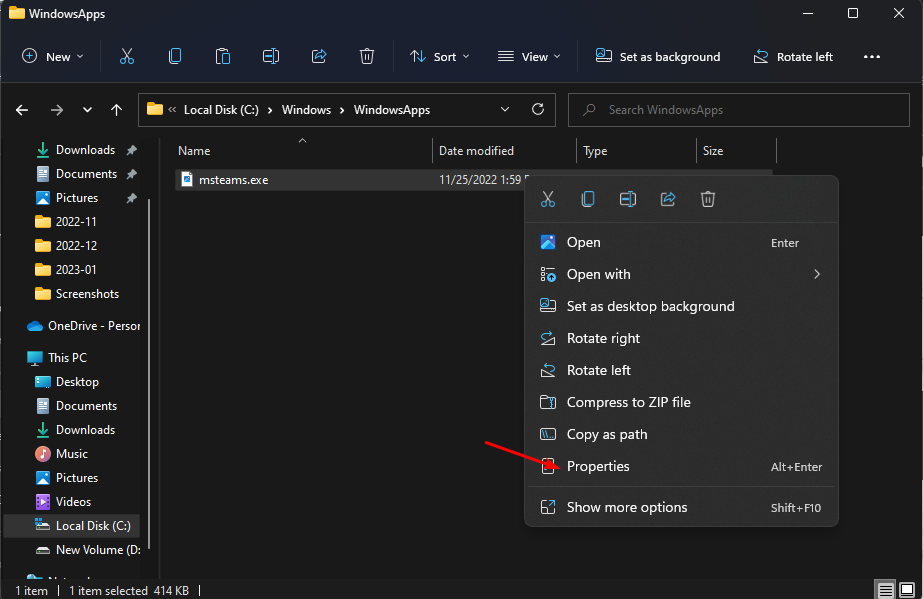
- Navigera till Kompatibilitet fliken och kontrollera sedan Kör det här programmet i kompatibilitetsläge för kryssruta.
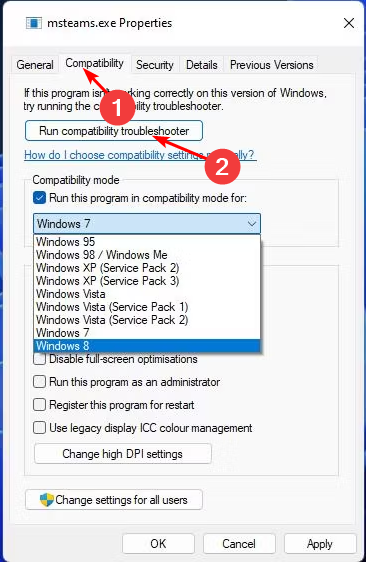
- Välj i rullgardinsmenyn Windows 8, klicka sedan på Tillämpa och OK för att spara ändringarna.
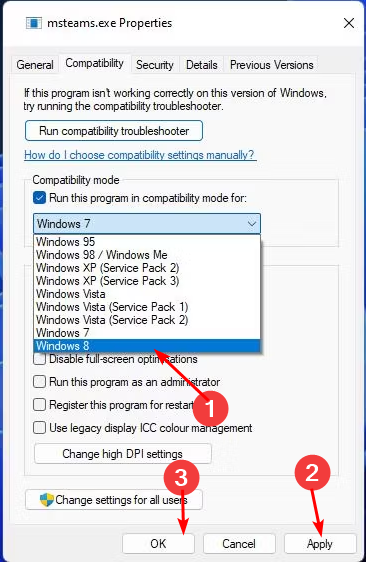
5. Tillåt Teams genom brandväggen
- Slå Sök ikon, typ Windows säkerhet i sökfältet och klicka Öppen.

- Klicka på Brandvägg och nätverksskydd.

- Välj Tillåt en app genom brandväggen.

- Markera i rullgardinsmenyn Lageller teams.exe, Klicka sedan OK för att spara ändringar.
- Hur man använder Snapchat-filter i Teams
- Microsoft Teams Meetings animerade bakgrunder kommer i maj
6. Inaktivera ditt antivirus tillfälligt
- Slå Start meny ikon, typ Windows säkerhet i sökfältet och klicka Öppen.

- Klicka på Brandvägg och nätverksskydd, välj sedan Publikt nätverk.

- Lokalisera Microsoft Defender brandvägg och slå av-knappen.

7. Ta bort Microsoft-kontouppgifter
- Tryck på Windows Sök ikon, typ Credential Manager i sökfältet och klicka sedan Öppen.

- Klicka på Windows-inloggningsuppgifter.

- Välj Microsoft konto, klicka på den för att expandera och tryck sedan Avlägsna.

- Du får en kommandotolk som ber dig bekräfta om du vill ta bort referenserna, så klicka på Ja.
8. Installera om Teams
- Slå Start meny ikonen i Aktivitetsfältet och klicka på inställningar.

- Klicka på Appar i den vänstra rutan och välj sedan Appar och funktioner på den högra rutan.

- Navigera till Microsoft Teams app, klicka på de tre ellipserna och välj Avinstallera.

- Starta Microsoft Store, sök efter Teams app och klicka Installera.

- Följ anvisningarna på skärmen och försök igen.
Om allt annat misslyckas kan du kontakta Microsoft Support och rapportera problemet. De kanske kan rekommendera andra lösningar som inte anges ovan. Du kan också stöta på en annan liknande Microsoft Teams fel Caa20002, men vi har packat upp lösningarna för det i vår användbara guide.
Vi har också en guide om hur du tar itu med andra Microsoft Teams kraschar problem under lanseringen, så tveka inte att kolla in vår artikel.
Låt oss veta om du har kunnat lösa det här problemet i kommentarsektionen nedan.
Har du fortfarande problem? Fixa dem med det här verktyget:
SPONSRAD
Om råden ovan inte har löst ditt problem kan din dator uppleva djupare Windows-problem. Vi rekommenderar ladda ner detta PC-reparationsverktyg (betygsatt Great på TrustPilot.com) för att enkelt ta itu med dem. Efter installationen klickar du bara på Starta skanning knappen och tryck sedan på Reparera allt.


